Hva er den nye arkivfunksjonen i Google Photos?

Hvis du er en Google Photos-bruker, har du kanskje sett en ny funksjon som heter "Arkiv", vises i appens sidebjelke . Hvis ikke, ikke stress - det er bare nå å rulle ut og ikke alle har det ennå. Siden det er nytt, ser du en rask titt på hva det er, hvorfor du vil ha det, og hvordan du bruker det.
RELATED: 18 ting du kanskje ikke har kjente Google-bilder kan gjøre
Kort sagt, dette er en måte å holde bildene dine mer organiserte - det er egentlig ikke det annerledes enn å arkivere e-postmeldinger i Gmail. Du kan arkivere bilder du ikke vil ha i hovedstrømmen, men likevel beholde dem lagret på nettet. De vises fortsatt i søk, så vel som i noen album du kan ha dem inn. Det er rett og slett en måte å holde ting rent og urolig i Google Foto.
Bruke det er like enkelt. Dette bør fungere på samme måte både på Android og iOS.
Fortsett og brann opp Bilder. For å sikre at du har funksjonen, trekk åpne menyen til venstre og se etter "Arkiv." Du kan trykke på den hvis du vil, men det vil ikke være noe der siden du sannsynligvis ikke har arkivert noe enda.
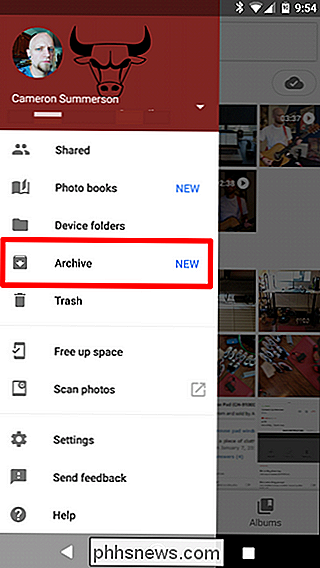
For å begynne å arkivere bilder du vil beholde ut av strømmen din, fortsett og trykk lenge, velg deretter noen andre du vil legge til. Trykk på de tre punktene i øverste høyre hjørne, og velg deretter "Arkiv".
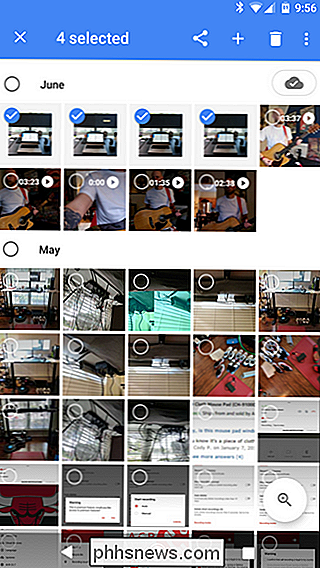
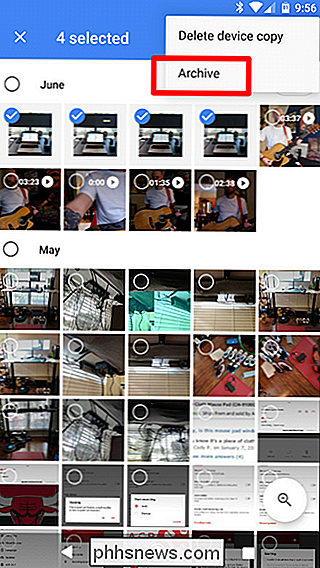
På samme måte forsvinner de fra hovedfotovisningen og flyttes til arkivarkivet. Super enkelt.
Når du har arkivert de første bildene, bør det også vises et nytt alternativ under fanen Assistant som lar deg "Rydde roten". Dette kan ikke vises umiddelbart, men du bør motta varsel når Det er klart.
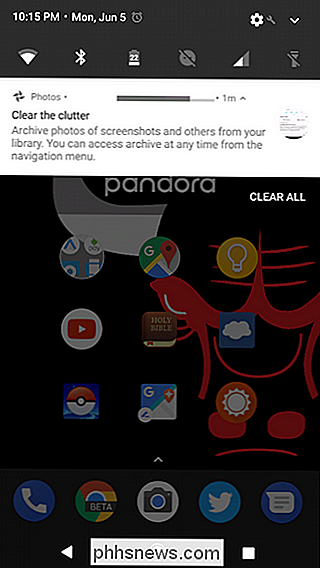
Dette er i utgangspunktet en slags "smart" arkivfunksjon som velger ting du kanskje ikke vil beholde i hovedvisningen, skjermbilder, kvitteringer, etc. Trykk på "Review Suggestions" for å se nærmere på.
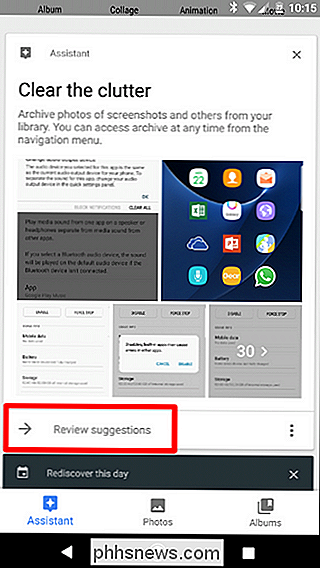
Alt er forhåndsvalgt og klar til å bli arkivert så snart du åpner denne visningen, men vær så snill å bla gjennom og sørg for at du er kult med alle disse tingene skjult. Etter at du har gjennomgått alt, bare gi "Arkiv" -knappen øverst til høyre en trykk.
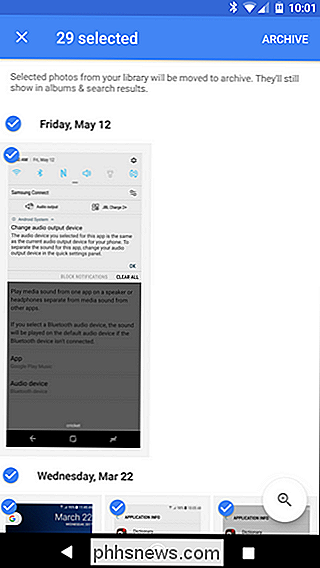
Poof! Bare det er en masse rot.
Hvis du noen gang arkiverer et bilde og innser at du vil ha det tilbake i hovedinngangen, fortsett og hopp inn på Arkiv-skjermen, trykk lenge på bildet, trykk på de tre punktene øverst til høyre, og velg "Unarchive." Det er nesten slik som fornuftig.
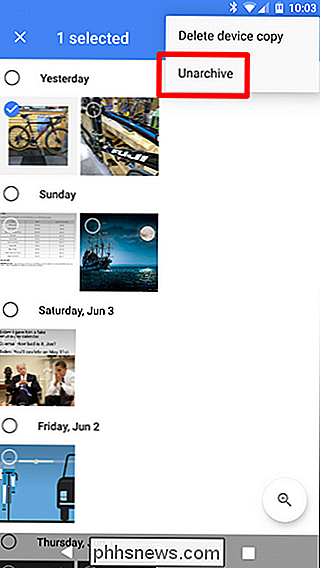

For å skjule "Creation Club News" Spam i Fallout 4
For lenge siden i det fjerne året 2015 forsøkte Bethesda å kopiere det utrolige utvalget av brukermoduser for sin store RPG-franchiser, og tjene penger på dem. Det var en dårlig ide, så de sluttet å gjøre det. I 2017 hadde Bethesda nøyaktig den samme ideen, og det er fortsatt dårlig, men denne gangen ser de ikke ut til å høre på noen.

Slik sletter du din Firefox-konto
Mozilla Firefox bruker en Firefox-konto for å synkronisere passord, bokmerker og andre nettleserdata mellom enheter. Hvis du forlater Firefox bak, vil du kanskje slette kontoen din for å fjerne alle dine personlige data fra Firefox-servere. Advarsel : Dette vil slette alle Firefox-nettleserdata lagret på nettet.



